Aggiungere vCenter a un sito nel ripristino di emergenza di BlueXP
 Suggerisci modifiche
Suggerisci modifiche


Prima di poter creare un piano di disaster recovery, è necessario aggiungere un server vCenter primario a un sito e un sito di disaster recovery vCenter di destinazione in BlueXP .

|
Assicurarsi che sia il vCenter di origine che quello di destinazione utilizzino lo stesso BlueXP Connector. |
Una volta aggiunti i vCenter, il disaster recovery di BlueXP esegue un rilevamento approfondito degli ambienti vCenter, inclusi cluster vCenter, host ESXi, datastore, impronta ecologica dello storage, dettagli delle macchine virtuali, repliche SnapMirror e reti di macchine virtuali.
Ruolo BlueXP obbligatorio Amministratore dell'organizzazione, Amministratore di cartelle o progetti oppure Amministratore del ripristino di emergenza.
"Scopri di più sui ruoli utente e sulle autorizzazioni nel BlueXP disaster recovery". "Scopri i ruoli di accesso BlueXP per tutti i servizi".
Se nelle release precedenti sono stati aggiunti vCenter e si desidera personalizzare la pianificazione del rilevamento, è necessario modificare il sito del server vCenter e impostare la pianificazione.

|
Il disaster recovery di BlueXP esegue il rilevamento ogni 24 ore. Dopo aver configurato un sito, è possibile modificare vCenter in un secondo momento per personalizzare la pianificazione di rilevamento che soddisfa le proprie esigenze. Ad esempio, se si dispone di un numero elevato di macchine virtuali, è possibile impostare la pianificazione del rilevamento in modo che venga eseguita ogni 23 ore e 59 minuti. Se si dispone di un numero limitato di macchine virtuali, è possibile impostare la pianificazione del rilevamento in modo che venga eseguita ogni 12 ore. L'intervallo minimo è di 30 minuti e il massimo è di 24 ore. |
Per ottenere le informazioni più aggiornate sull'ambiente in uso, è necessario innanzitutto effettuare alcune ricerche manuali. Successivamente, è possibile impostare l'esecuzione automatica della pianificazione.
Le macchine virtuali appena aggiunte o eliminate vengono riconosciute nel successivo rilevamento pianificato o durante un rilevamento manuale immediato.
Le macchine virtuali possono essere protette solo se il piano di replica si trova in uno dei seguenti stati:
-
Pronti
-
Failback confermata
-
Verifica failover confermata
-
Accedere a BlueXP e dal menu di navigazione a sinistra selezionare protezione > Disaster Recovery.
Ti atterrai alla pagina della dashboard di disaster recovery di BlueXP. Quando si inizia con il servizio, è necessario aggiungere le informazioni vCenter. Successivamente, il Dashboard visualizza i dati relativi ai siti e ai piani di replica.
Vengono visualizzati campi diversi a seconda del tipo di sito che si sta aggiungendo. -
Fonte: Selezionare Scopri i server vCenter per inserire le informazioni sul sito vCenter di origine.
Se alcuni siti vCenter esistono già e si desidera aggiungerne altri, dal menu in alto, selezionare Sites (Siti), quindi selezionare Add (Aggiungi). 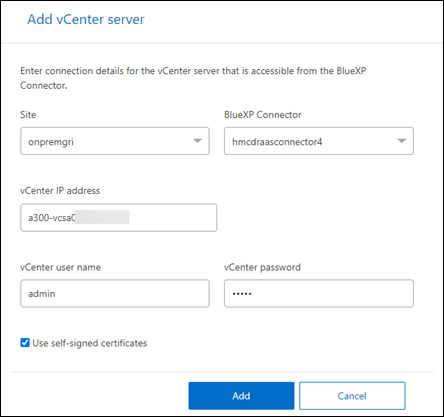
-
Aggiungi un sito, seleziona il connettore BlueXP e fornisci credenziali vCenter.
-
(Valido solo per i siti on-premise) per accettare certificati autofirmati per il vCenter di origine, selezionare la casella.
I certificati autofirmati non sono protetti come gli altri certificati. Se vCenter è NON configurato con certificati di autorità di certificazione (CA), selezionare questa casella; in caso contrario, la connessione a vCenter non funzionerà.
-
-
Selezionare Aggiungi.
Successivamente, verrà aggiunto un vCenter di destinazione.
-
Destinazione:
-
Scegliere il sito di destinazione e la posizione. Se la destinazione è cloud, selezionare AWS.
-
(Si applica solo ai siti cloud) token API: Immettere il token API per autorizzare l'accesso al servizio per l'organizzazione. Creare il token API fornendo ruoli di organizzazione e servizio specifici.
-
(Applicabile solo ai siti cloud) Long Organization ID: Immettere l'ID univoco per l'organizzazione. È possibile identificare questo ID facendo clic sul nome utente nella sezione account della console BlueXP .
-
-
Selezionare Aggiungi.
I vCenter di origine e di destinazione vengono visualizzati nell'elenco dei siti.

-
-
Per visualizzare lo stato di avanzamento dell'operazione, dal menu superiore, selezionare monitoraggio processi.
Aggiungere la mappatura della subnet per un sito vCenter
Gestire gli indirizzi IP in caso di failover in un nuovo modo utilizzando la mappatura delle subnet, che consente di aggiungere sottoreti per ogni vCenter. In tal caso, definire IPv4 CIDR, il gateway predefinito e il DNS per ogni rete virtuale.
In caso di failover, BlueXP Disaster Recovery determina l'indirizzo IP appropriato di ogni vNIC guardando il CIDR fornito per la rete virtuale mappata e la utilizza per derivare il nuovo indirizzo IP.
Ad esempio:
-
Rete a = 10,1.1.0/24
-
Rete B = 192.168.1.0/24
VM1 dispone di una vNIC (10,1.1,50) collegata a NetworkA. NetworkA viene mappato su NetworkB nelle impostazioni del piano di replica.
In caso di failover, il disaster recovery di BlueXP sostituisce la parte Network dell'indirizzo IP originale (10,1.1) e mantiene l'indirizzo host (.50) dell'indirizzo IP originale (10,1.1,50). Per VM1, BlueXP disaster recovery esamina le impostazioni CIDR per NetworkB e utilizza la porzione di rete NetworkB 192.168.1 mantenendo la porzione host (.50) per creare il nuovo indirizzo IP per VM1. Il nuovo IP diventa 192.168.1.50.
Riassumendo, l'indirizzo dell'host rimane lo stesso, mentre l'indirizzo di rete viene sostituito con quello configurato nella mappatura della subnet del sito. Ciò consente di gestire più facilmente la riassegnazione degli indirizzi IP al momento del failover, specialmente se si devono gestire centinaia di reti e migliaia di macchine virtuali.
L'utilizzo della mappatura della subnet è un processo facoltativo a due fasi:
-
Innanzitutto, aggiungere la mappatura della subnet per ogni sito vCenter.
-
In secondo luogo, nel piano di replica, indicare che si desidera utilizzare la mappatura della subnet.
-
Dal menu di ripristino di emergenza BlueXP , selezionare Siti.
-
Dall'icona azioni
 a destra, selezionare Aggiungi subnet.
a destra, selezionare Aggiungi subnet.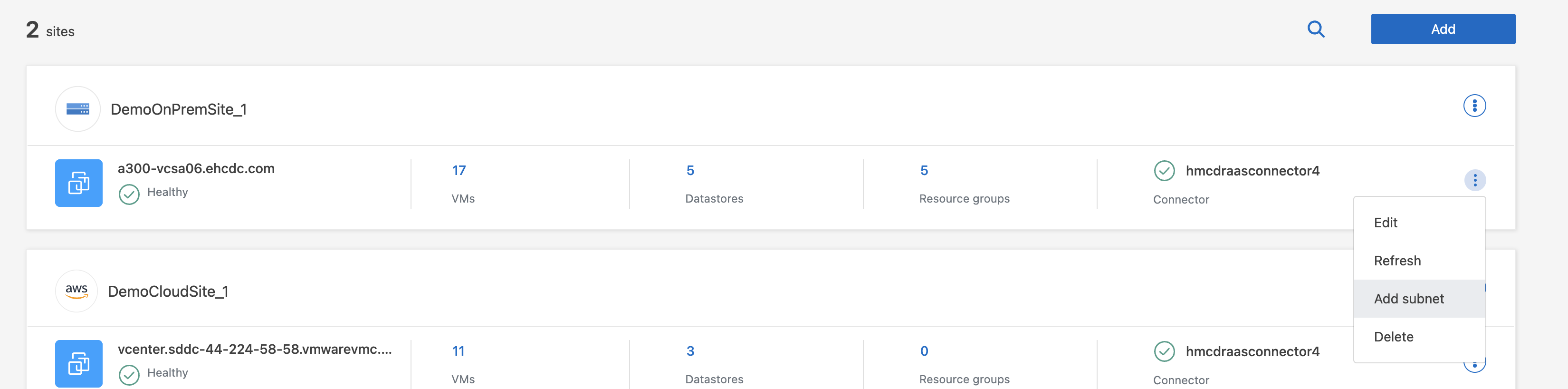
Viene visualizzata la pagina Configure subnet (Configura subnet):
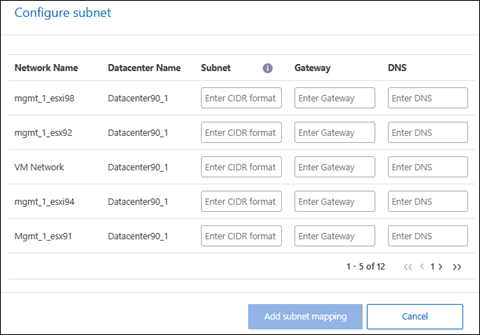
-
Nella pagina Configure subnet (Configura subnet), inserire le seguenti informazioni:
-
Subnet: Inserire IPv4 CIDR per la subnet fino a /32.
La notazione CIDR è un metodo per specificare gli indirizzi IP e le relative maschere di rete. /24 indica la maschera di rete. Il numero è costituito da un indirizzo IP con il numero dopo "/" che indica quanti bit dell'indirizzo IP indicano la rete. Ad esempio, 192.168.0.50/24, l'indirizzo IP è 192.168.0.50 e il numero totale di bit nell'indirizzo di rete è 24. 192.168.0.50 255.255.255.0 diventa 192.168.0.0/24. -
Gateway: Inserire il gateway predefinito per la subnet.
-
DNS: Inserire il DNS della subnet.
-
-
Selezionare Aggiungi mappatura subnet.
Selezionare la mappatura della subnet per un piano di replica
Quando si crea un piano di replica, è possibile selezionare la mappatura della subnet per il piano di replica.
L'utilizzo della mappatura della subnet è un processo facoltativo a due fasi:
-
Innanzitutto, aggiungere la mappatura della subnet per ogni sito vCenter.
-
In secondo luogo, nel piano di replica, indicare che si desidera utilizzare la mappatura della subnet.
-
Dal menu superiore del disaster recovery di BlueXP, selezionare piani di replica.
-
Selezionare Aggiungi per aggiungere un piano di replica.
-
Completare i campi nel modo usuale aggiungendo i server vCenter, selezionando i gruppi di risorse o le applicazioni e completando le mappature.
-
Nella pagina piano di replica > mappatura delle risorse, selezionare la sezione macchine virtuali.
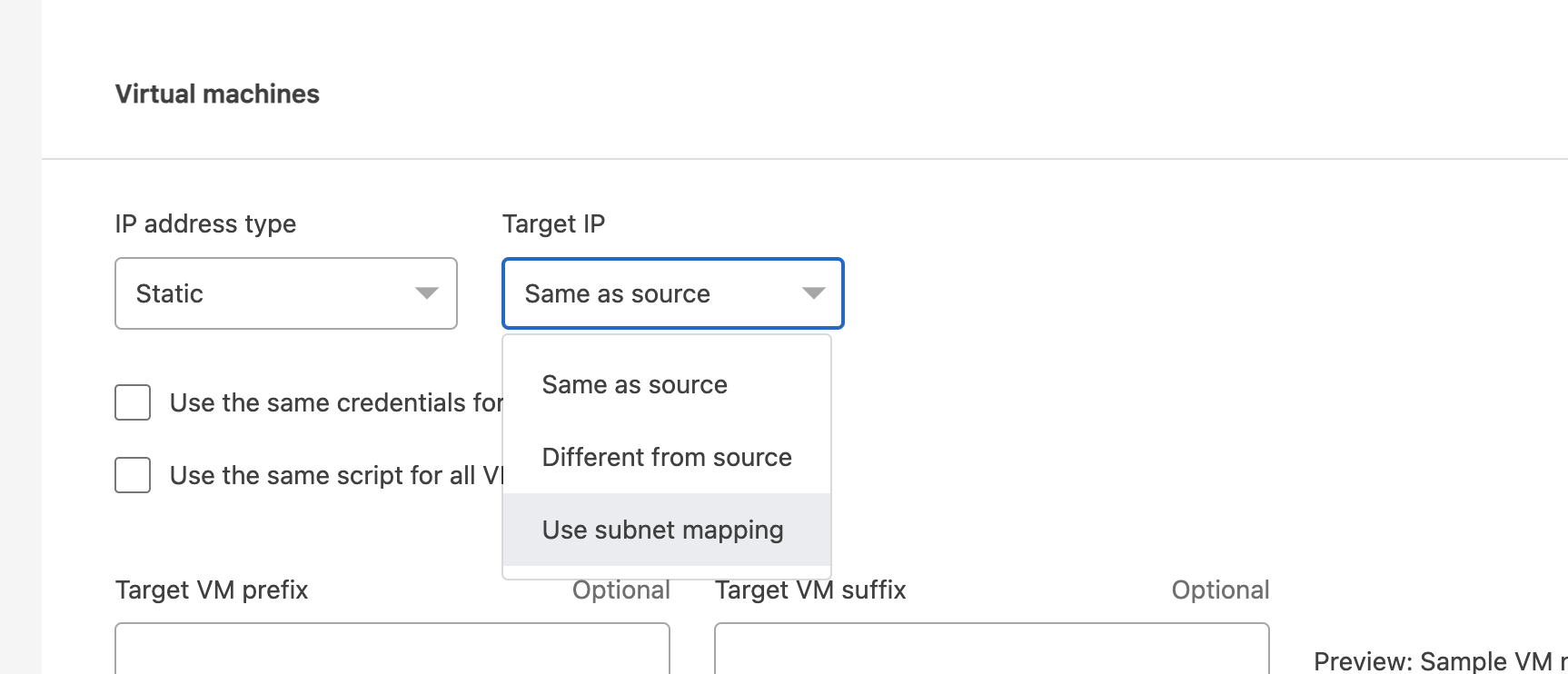
-
Nel campo IP di destinazione, selezionare Usa mappatura subnet dall'elenco a discesa.
Se sono presenti due macchine virtuali (ad esempio, una è Linux e l'altra è Windows), le credenziali sono necessarie solo per Windows. -
Continuare con la creazione del piano di replica.
Modificare il sito del server vCenter e personalizzare la pianificazione del rilevamento
È possibile modificare il sito del server vCenter per personalizzare la pianificazione del rilevamento. Ad esempio, se si dispone di un numero elevato di macchine virtuali, è possibile impostare la pianificazione del rilevamento in modo che venga eseguita ogni 23 ore e 59 minuti. Se si dispone di un numero limitato di macchine virtuali, è possibile impostare la pianificazione del rilevamento in modo che venga eseguita ogni 12 ore.
Se nelle release precedenti sono stati aggiunti vCenter e si desidera personalizzare la pianificazione del rilevamento, è necessario modificare il sito del server vCenter e impostare la pianificazione.
Se non si desidera pianificare la ricerca, è possibile disattivare l'opzione di ricerca pianificata e aggiornare la ricerca manualmente in qualsiasi momento.
-
Dal menu di ripristino di emergenza di BlueXP , selezionare Siti.
-
Selezionare il sito che si desidera modificare.
-
Selezionare l'icona azioni
 a destra e selezionare Modifica.
a destra e selezionare Modifica. -
Nella pagina Modifica server vCenter, modificare i campi in base alle esigenze.
-
Per personalizzare la pianificazione della ricerca, selezionare la casella Abilita ricerca pianificata e selezionare la data e l'intervallo di tempo desiderati.
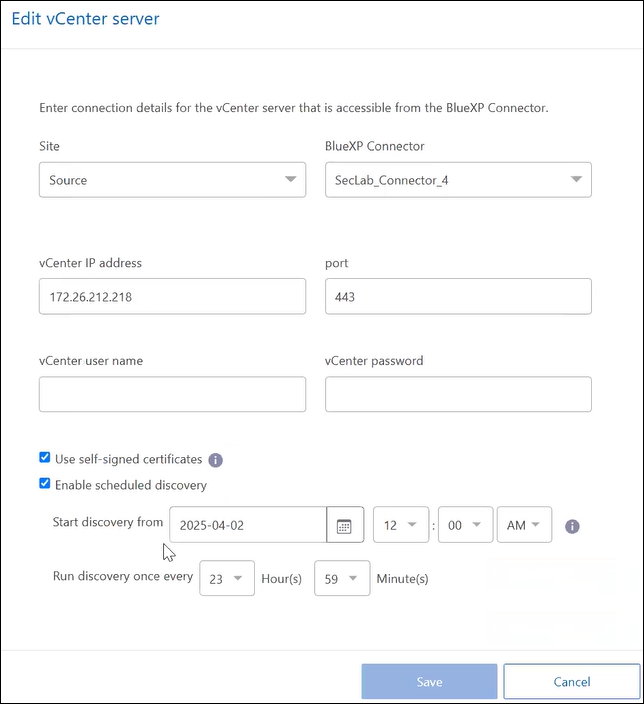
-
Selezionare Salva.
Aggiornare la ricerca manualmente
È possibile aggiornare la ricerca manualmente in qualsiasi momento. Ciò è utile se sono state aggiunte o rimosse macchine virtuali e si desidera aggiornare le informazioni in BlueXP Disaster Recovery.
-
Dal menu di ripristino di emergenza di BlueXP , selezionare Siti.
-
Selezionare il sito che si desidera aggiornare.
-
Selezionare l'icona azioni
 a destra e selezionare Aggiorna.
a destra e selezionare Aggiorna.



